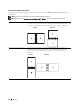Users Guide
Impresión 331
4
Seleccione el trabajo que desea cancelar.
5
Pulse la tecla <Eliminar>.
Impresión dúplex
La impresión dúplex (o impresión a doble cara) le permite imprimir los dos lados de una hoja de papel. Los tamaños
aceptables para la impresión dúplex se explican en
“
Tamaños de papel compatibles”.
Impresión a dos caras con la unidad de impresión a dos caras
1
Haga clic en
Inicio
→
Dispositivos e Impresoras
.
Para Windows XP: haga clic en
Inicio
→
Impresoras y faxes
.
Para Windows Vista: haga clic en
Inicio
→
Panel de control
→
Hardware y sonido
→
Impresoras
.
Para Windows Server 2008: haga clic en
Inicio
→
Panel de control
→
Impresoras
.
Para Windows Server 2008 R2: haga clic en
Inicio
→
Dispositivos e impresoras
.
Para Windows 8: En el modo Escritorio, haga clic con el botón derecho en la esquina inferior izquierda de la
pantalla y después haga clic en
Panel de control
→
Hardware y sonido
→
Dispositivos e impresoras
.
Para Windows Server 2012: En el modo Escritorio, haga clic con el botón derecho en la esquina inferior izquierda
de la pantalla y después haga clic en
Panel de control
→
Hardware
→
Dispositivos e impresoras
.
2
Pulse sobre la impresora con el botón derecho y seleccione
Preferencias de impresión
.
Aparece la ficha
Generalidades
.
3
En
Fuente de papel
, seleccione la bandeja de papel.
Para el controlador de PCL:
Seleccione entre
Automático
,
Bandeja 1
,
Bandeja 2
o
MPF
.
Para el controlador de PS:
Seleccione entre
Seleccionar automáticamente
,
Bandeja 1
,
Bandeja 2
o
MPF
.
4
En
Dúplex
, seleccione
Encuadernación por el Borde Corto
o
Encuadernación por el Borde Largo
.
NOTA: Para obtener detalles sobre las opciones Encuad. Borde Corto y Encuad. Borde Largo, consulte
“
Encuadernación
por borde corto
”
y
“
Encuadernación por borde largo”.
5
Haga clic en
Aceptar
.